maya的HumanIK 设置.docx
《maya的HumanIK 设置.docx》由会员分享,可在线阅读,更多相关《maya的HumanIK 设置.docx(9页珍藏版)》请在冰豆网上搜索。
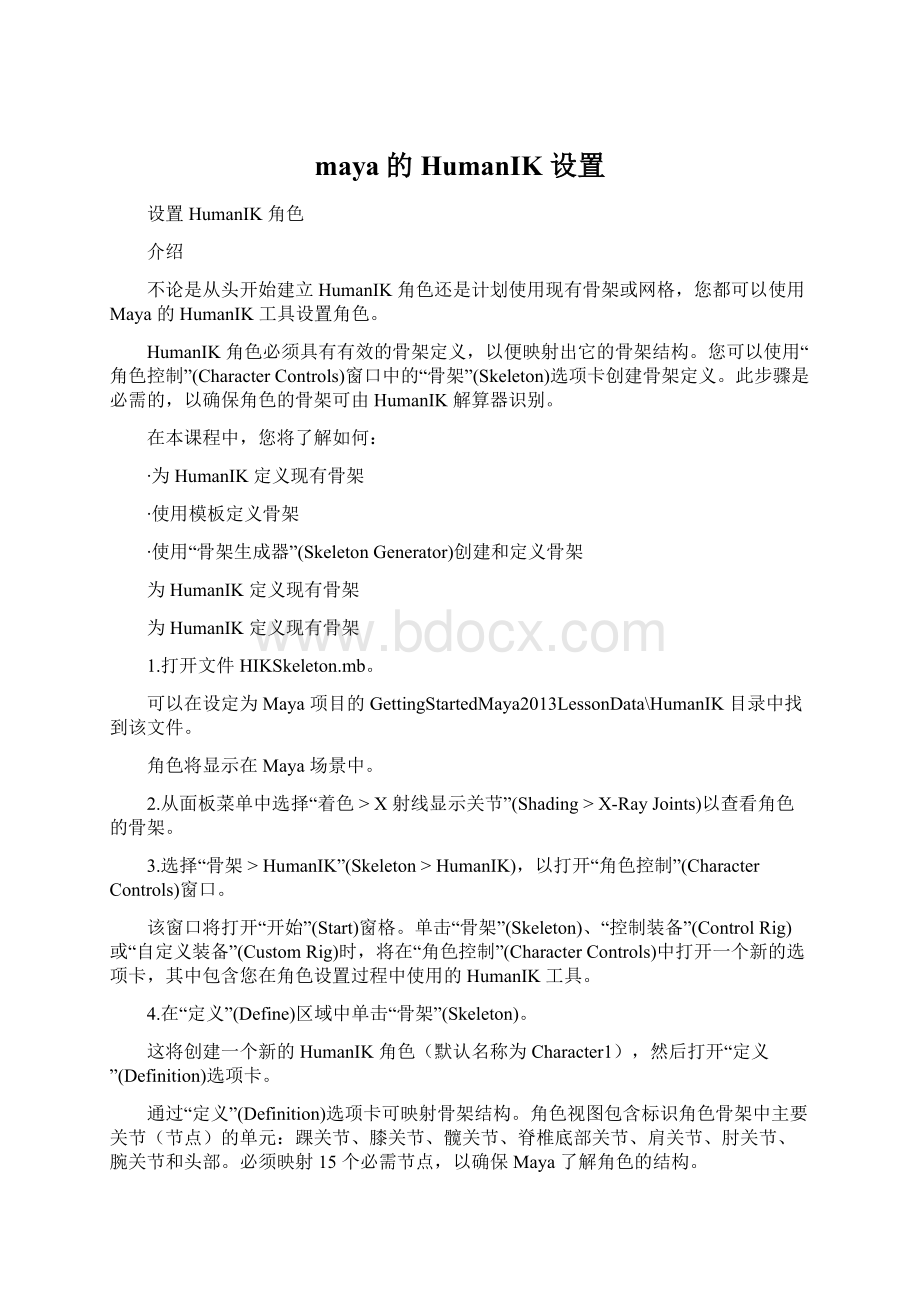
maya的HumanIK设置
设置HumanIK角色
介绍
不论是从头开始建立HumanIK角色还是计划使用现有骨架或网格,您都可以使用Maya的HumanIK工具设置角色。
HumanIK角色必须具有有效的骨架定义,以便映射出它的骨架结构。
您可以使用“角色控制”(CharacterControls)窗口中的“骨架”(Skeleton)选项卡创建骨架定义。
此步骤是必需的,以确保角色的骨架可由HumanIK解算器识别。
在本课程中,您将了解如何:
∙为HumanIK定义现有骨架
∙使用模板定义骨架
∙使用“骨架生成器”(SkeletonGenerator)创建和定义骨架
为HumanIK定义现有骨架
为HumanIK定义现有骨架
1.打开文件HIKSkeleton.mb。
可以在设定为Maya项目的GettingStartedMaya2013LessonData\HumanIK目录中找到该文件。
角色将显示在Maya场景中。
2.从面板菜单中选择“着色>X射线显示关节”(Shading>X-RayJoints)以查看角色的骨架。
3.选择“骨架>HumanIK”(Skeleton>HumanIK),以打开“角色控制”(CharacterControls)窗口。
该窗口将打开“开始”(Start)窗格。
单击“骨架”(Skeleton)、“控制装备”(ControlRig)或“自定义装备”(CustomRig)时,将在“角色控制”(CharacterControls)中打开一个新的选项卡,其中包含您在角色设置过程中使用的HumanIK工具。
4.在“定义”(Define)区域中单击“骨架”(Skeleton)。
这将创建一个新的HumanIK角色(默认名称为Character1),然后打开“定义”(Definition)选项卡。
通过“定义”(Definition)选项卡可映射骨架结构。
角色视图包含标识角色骨架中主要关节(节点)的单元:
踝关节、膝关节、髋关节、脊椎底部关节、肩关节、肘关节、腕关节和头部。
必须映射15个必需节点,以确保Maya了解角色的结构。
5.选择
>“编辑>定义>重命名”(Edit>Definition>Rename),然后将角色重命名为Humanoid。
6.在角色视图中的任意位置单击鼠标右键(
)并从出现的菜单中选择“名称匹配视图”(NameMatchView)。
此视图将为您提供骨架定义概览。
骨骼将根据相关的身体部位或IK效应器成组列出。
请注意,所需的节点在标题“基础(必需)”(Base(required))下成组列出。
7.使用以下方法之一返回到角色视图并开始映射Humanoid的结构:
∙从角色视图转到骨架:
在视图中双击单元(单元被拾取后将变为蓝色),然后单击场景中对应的骨骼。
例如,双击角色视图中的LeftUpLeg节点,然后在场景中单击对应的骨骼(Humanoid:
LeftUpLeg)。
LeftUpLeg节点将变为绿色,以指示有效的映射。
由于“定义”(Definition)选项卡工具栏中的“镜像匹配”(MirrorMatching)默认为启用,因此RightUpLeg节点还会根据角色身体左右两侧的l_和r_标准骨骼命名自动进行映射。
∙从骨架转到“定义”(Definition)选项卡:
选择骨骼,然后在角色视图中对应的单元上点击鼠标右键(
),然后选择“指定选定骨骼”(AssignSelectedBone)。
例如,选择Humanoid:
Hips关节,然后在角色视图中的Hips节点上单击鼠标右键(
)。
提示您也可以使用“大纲视图”(Outliner)(“窗口>大纲视图”(Window>Outliner))来选择您的角色的关节。
在“大纲视图”(Outliner)中启用“显示>对象>关节”(Show>Objects>Joints),然后再进行选择。
完成后,Humanoid的映射如下所示:
基础(必需)骨骼
Humanoid角色关节
Hips
Humanoid:
Hips
LeftUpLeg
Humanoid:
LeftUpLeg
LeftLeg
Humanoid:
LeftLeg
LeftFoot
Humanoid:
LeftFoot
RightUpLeg
Humanoid:
RightUpLeg
RightLeg
Humanoid:
RightLeg
RightFoot
Humanoid:
RightFoot
Spine
Humanoid:
Spine
LeftArm
Humanoid:
LeftArm
LeftForeArm
Humanoid:
LeftForeArm
LeftHand
Humanoid:
LeftHand
RightArm
Humanoid:
RightArm
RightForeArm
Humanoid:
RightForeArm
RightHand
Humanoid:
RightHand
Head
Humanoid:
Head
注意对于该角色,您没有映射引用对象,但是强烈建议您为自己的角色映射一个引用对象。
有关映射引用对象的详细信息,请参见《Maya用户手册》中的“创建>定位器”(Create>Locator)。
8.返回到角色视图(在“名称匹配视图”(NameMatchView)中的任意位置单击鼠标右键(
),然后选择“角色视图”(CharacterView)),并注意黄色的验证状态指示器。
这表示映射存在问题。
若要创建有效的骨架定义,Humanoid需要处于T形站姿(角色设置的默认姿势)。
此姿势为HumanIK解算器提供有关您的角色的骨架比例及其关节变换的重要信息。
T形站姿有以下要求:
∙角色必须面向Z轴的正方向。
∙两个手臂必须沿X轴方向伸开。
∙角色的头顶必须向上,并位于Y轴的正方向,且必须面朝Z轴的正方向。
∙角色的手伸展开,手掌朝向地面,拇指平行于X轴。
∙角色的脚需要垂直于腿(脚趾指向Z轴方向)。
脚不得绕Y轴旋转(即,左脚脚趾不应向内朝向右腿,也不应朝外远离右腿)。
Humanoid看似处于T形站姿,但验证状态错误消息指出,其手臂与X轴不平行。
9.单击场景中Humanoid的LeftArm关节。
10.使用“通道盒”(ChannelBox)(“显示>UI元素>通道盒/层编辑器”(Display>UIElements>ChannelBox/LayerEditor))调整Humanoid:
LeftArm对象的以下变换属性,使其与以下值一致:
∙旋转X:
1.158
∙旋转Y:
-40.063
∙旋转Z:
177.96
在“角色控制”(CharacterControls)中,LeftHand和LeftArm单元现在显示绿色,即表示Humanoid的左手臂现在平行于X轴。
11.单击场景中Humanoid的RightArm关节。
12.使用“通道盒”(ChannelBox)调整RightArm对象的以下变换属性:
∙旋转X:
0.825
∙旋转Y:
-40.148
∙旋转Z:
177.947
在“角色控制”(CharacterControls)中,验证状态指示器将变为绿色,指示骨架定义有效。
13.(可选)您可以使用上述方法继续映射其他可选关节,例如其他脊椎关节或侧滚骨骼。
注意单击圆形箭头按钮
将视图切换到特定的身体部位(颈部、肩部、脊椎、手、脚)以更好地选择可选关节。
可映射以下可选节点:
可选骨骼
Humanoid角色关节
Spine1
Humanoid:
Spine1
Spine2
Humanoid:
Spine2
Neck
Humanoid:
Neck
LeftUpLegRoll
Humanoid:
LeftUpLegRoll
LeftLegRoll
Humanoid:
LeftLegRoll
RightUpLegRoll
Humanoid:
RightUpLegRoll
RightLegRoll
Humanoid:
RightLegRoll
LeftArmRoll
Humanoid:
LeftArmRoll
LeftForeArmRoll
Humanoid:
LeftForeArmRoll
RightArmRoll
Humanoid:
RightArmRoll
RightForeArmRoll
Humanoid:
RightForeArmRoll
请将您关于此页内容的评论发送给我们
使用模板定义骨架
如果角色关节是根据HumanIK命名约定(在“名称匹配”视图中已列出)命名的,则可以应用HIK命名模板自动完成映射过程。
使用HIK命名模板定义骨架
1.打开文件Mia.mb。
可以在设定为Maya项目的GettingStartedMaya2013LessonData\HumanIK目录中找到该文件。
名为Mia的角色将显示在Maya场景中。
2.选择“骨架>HumanIK”(Skeleton>HumanIK),以打开“角色控制”(CharacterControls)。
3.单击“开始”(Start)窗格的“定义”(Define)区域中的“骨架”(Skeleton)。
这将创建一个新的角色(默认名称为Character1),然后打开“定义”(Definition)选项卡。
4.选择场景中的Mia的骨骼之一。
5.单击“定义”(Definition)选项卡工具栏中的“加载骨架定义”(LoadSkeletonDefinition)图标
。
将打开“加载骨架定义”(LoadSkeletonDefinition)对话框。
6.从“模板”(Template)下拉列表中选择“HIK”。
7.“使用前缀匹配所有骨骼”(Matchallboneswithprefix)选项将匹配Mia身体的所有骨骼。
确保选择了此选项并且输入Mia的名称作为前缀。
8.单击“确定”。
将应用模板且Mia的骨架定义有效。
9.在角色视图中的任意位置单击鼠标右键(
)并从出现的菜单中选择“名称匹配视图”(NameMatchView)。
请注意,所有Mia的节点都已根据HumanIK命名约定进行匹配。
Mia关节使用的名称与“名称匹配”视图所列出的关节名称相同。
创建和定义HumanIK骨架
当您使用Maya的“骨架生成器”(SkeletonGenerator)创建HumanIK骨架时,已内置有效的骨架定义。
这意味着不必映射角色关节以定义角色结构。
使用“骨架生成器”(SkeletonGenerator)创建骨架
1.通过选择“文件>新建场景”(File>NewScene)打开一个新的Maya场景。
2.选择“骨架>HumanIK”(Skeleton>HumanIK),以打开“角色控制”(CharacterControls)窗口。
3.从“开始”(Start)窗格中,执行下列任一操作以创建新的HumanIK角色:
∙选择
>“创建>骨架”(Create>Skeleton)。
∙单击“开始”(Start)窗格的“创建”(Create)区域中的“骨架”(Skeleton)。
具有有效骨架定义的新HumanIK角色(默认名称为Character1)将加载到场景中,并且“骨架”(Skeleton)、“定义”(Definition)和“控制”(Controls)选项卡将显示在“角色控制”(CharacterControls)窗口中。
4.单击“定义”(Definition)选项卡。
请注意,验证状态指示器为绿色,这意味着骨架定义有效。
5.执行缩小操作,直到可以看到您的角色。
它已加载T形站姿,这是角色设置的默认姿势。
课程总结
在本课程中,您已了解如何:
∙为HumanIK定义现有骨架。
∙使用骨架生成器创建新骨架。
∙使用“角色控制”(CharacterControls)窗口中的HumanIK工具来映射骨架的结构。
在创建HumanIK角色和有效的骨架定义之后,可以继续使用未在本课程中介绍的各种方法处理角色:
∙使用“角色控制”(CharacterControls)窗口中的HumanIK装备工具来创建控制装备。
∙从另一个角色对动画进行重定目标。